Noi și partenerii noștri folosim cookie-uri pentru a stoca și/sau a accesa informații de pe un dispozitiv. Noi și partenerii noștri folosim date pentru anunțuri și conținut personalizat, măsurarea anunțurilor și conținutului, informații despre audiență și dezvoltarea de produse. Un exemplu de date care sunt prelucrate poate fi un identificator unic stocat într-un cookie. Unii dintre partenerii noștri pot prelucra datele dumneavoastră ca parte a interesului lor legitim de afaceri fără a cere consimțământul. Pentru a vedea scopurile pentru care cred că au un interes legitim sau pentru a se opune acestei prelucrări de date, utilizați linkul pentru lista de furnizori de mai jos. Consimțământul transmis va fi utilizat numai pentru prelucrarea datelor provenite de pe acest site. Dacă doriți să vă schimbați setările sau să vă retrageți consimțământul în orice moment, linkul pentru a face acest lucru se află în politica noastră de confidențialitate accesibilă de pe pagina noastră de pornire.
Cum să măriți textul pe iPhone sau iPad
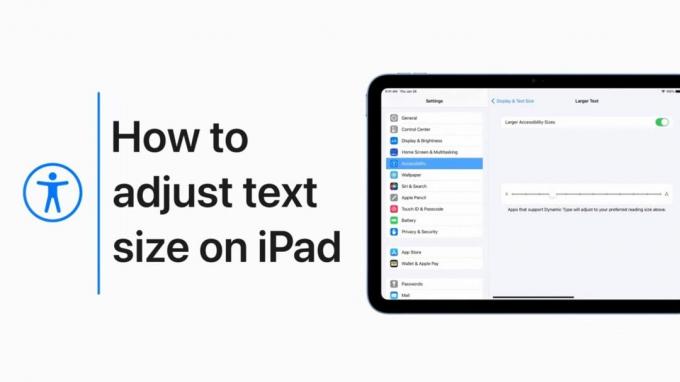
Foto: Apple
Poate că ochii tăi nu sunt la fel de buni ca înainte. Puteți mări dimensiunea textului pe iPhone sau iPad, astfel încât să nu vă puneți ochelari de citit.
Procesul este ușor. Și un nou videoclip de la Apple ghidează utilizatorii prin procesul de activare a unei dimensiuni și mai mari a textului pe aceste dispozitive.
Măriți textul iPhone și iPad cu câteva clicuri
Te uiți în mod constant la iPhone-ul tău? Este textul din e-mailurile de pe iPad-ul tău prea mic? Există o soluție ușoară.
Sau poate vrei să împachetezi cuvinte pe ecran. Puteți reduce și dimensiunea textului.
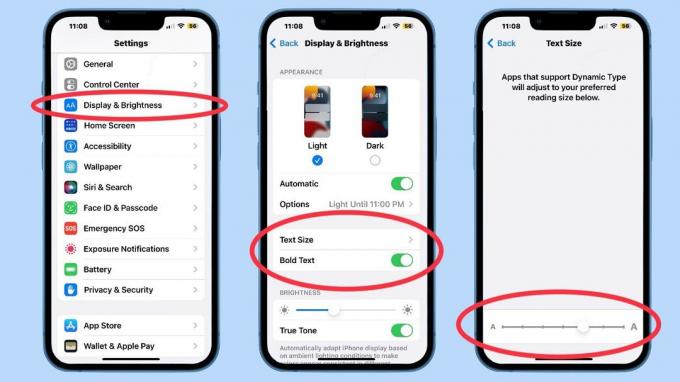
Capturi de ecran: Ed Hardy/Cult of Mac
iOS și iPadOS vă permit să modificați dimensiunea textului în aplicații cu o singură setare. Câteva clicuri, mutați un glisor și gata.
- Deschide Setări aplicație, apoi derulați în jos la Afișaj și luminozitate. Atingeți-l.
- În pagina rezultată, atingeți Mărimea textului.
- Asta va deschide o pagină cu a glisor care vă permite să alegeți dimensiunea cea mai potrivită pentru dvs.
De asemenea, în Display & Brightness este opțiunea de a face tot textul aldine, ceea ce îl face mai ușor de văzut. Dacă acest lucru sună atrăgător, atingeți Text aldine comutare.
Verificați aplicația Apple Mail pentru a vedea dacă textul din e-mailuri este suficient de mare pentru a putea citi confortabil.
Observați avertismentul că „Aplicațiile care acceptă tipul dinamic se vor ajusta la dimensiunea de citire preferată”. Nu toate aplicațiile acordă atenție acestei setări. Toate Apple fac, dar unele aplicații terță parte nu.
Obțineți acces la text și mai mare
Afișare și luminozitate vă oferă acces la o gamă de dimensiuni de text, dar alte două atingeri și puteți alege dintre text și mai mare.
Este o caracteristică de accesibilitate a sistemului de operare iOS și iPad. Asistența Apple a creat un videoclip care demonstrează procesul.
Videoclipul folosește un iPad, dar procesul este același pe iPhone.
Dacă aveți nevoie de mai mult ajutor după vizionarea videoclipului, există un ghid pentru acest subiect pe site-ul de asistență Apple.



